Edge浏览器怎么设置下载的文件位置 设置下载的文件位置方法
- 王林转载
- 2024-05-09 13:37:23397浏览
想知道Edge浏览器如何设置下载文件的位置吗?php小编百草为你带来详细指南,解决这一常见问题。本指南将一步一步指导你更改Edge浏览器的下载位置,确保你的文件可以轻松地下载到你的首选文件夹。继续阅读以了解如何在Edge中轻松设置下载文件的位置。
1、首先,打开浏览器点击右上角三个点。
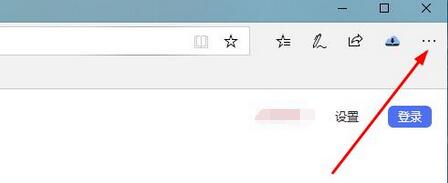
2、然后,在下拉任务栏中点击【设置】。
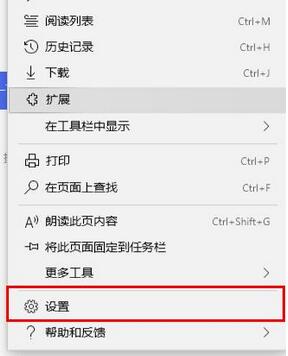
3、接着,下滑找到【下载】任务,即可看到保存位置。
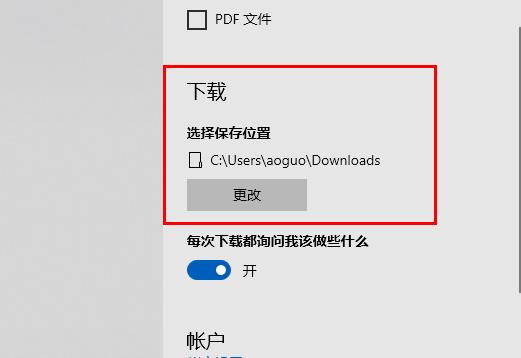
4、随后,点击任务栏的【更改】。
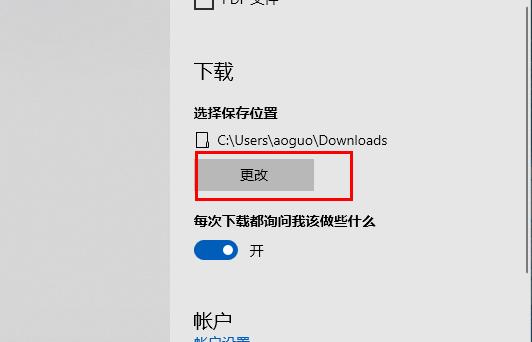
5、最后,选择自定义的文件夹保存即可。
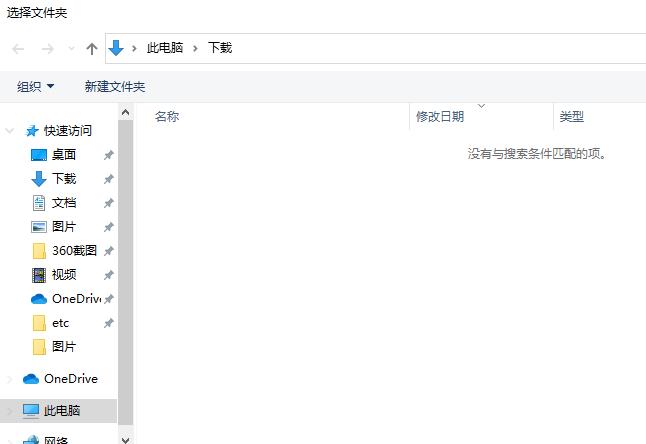
以上是Edge浏览器怎么设置下载的文件位置 设置下载的文件位置方法的详细内容。更多信息请关注PHP中文网其他相关文章!
声明:
本文转载于:zol.com.cn。如有侵权,请联系admin@php.cn删除

